Outlook里怎样添加自己的企业邮箱
1、第一步:打开Outlook,点击“文件”选项。
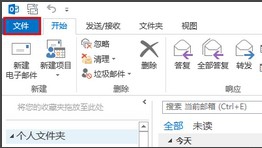
2、第二步:在“账户信息”页面点击“添加账户”账户按钮
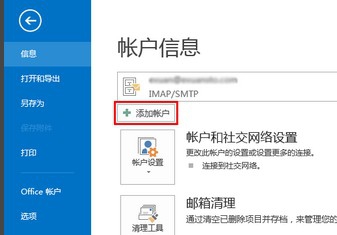
3、第三步:在“选择服务”里选择“电子邮件账户”并点击下一步按钮

4、第四步:在“自动账户设置页面”选择“手动设置或其他服务器类型”并点击“下一步”按钮;
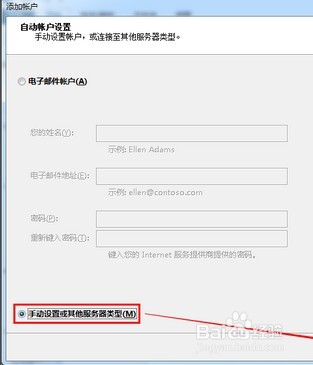
5、第五步:在“选择服务”页面选择“POP或IMAP”选项并点击“下一步”按钮;
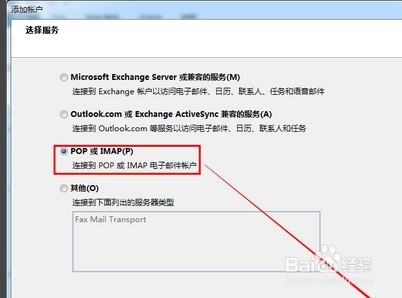
6、第六步:在“POP和IMAP账户设置”页面填写相关信息,不同的企业邮箱不同,以网易企业邮箱为例,填写方式如下;
“您的姓名”就填写希望发邮件时别人看到名字;
“电子邮件地址”就填写企业邮箱地址;
“账户类型”选择“POP3”;
“接收邮件服务器”填“pop.qiye.163.com”;(设置错误将不能收件)
“发送邮件服务器”填写“smtp.qiye.163.com”;(设置错误将不能发件)
用户名填写完整的企业邮箱,密码填写企业邮箱的登录密码;
填写好后点击“其他设置”按钮;
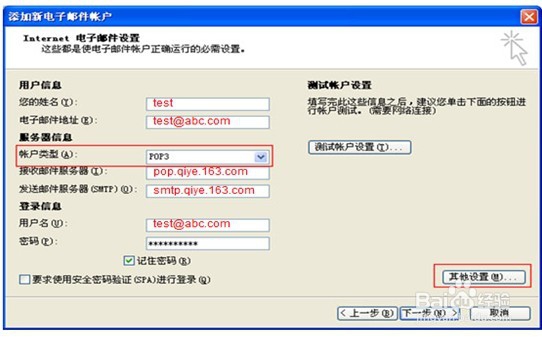
7、第七步:点击“发送服务器”按钮,勾选“我的发送服务器要求验证”选项并点击“确认”按钮;
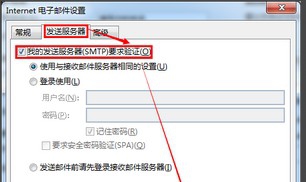
8、第八步:回到账户设置页面点击“下一步”会自动进行账户测试;
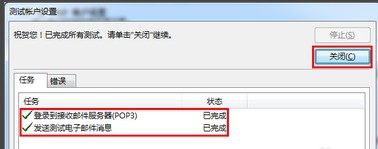
9、第九步:账户测试通过后点击“关闭”按钮完成测试。
声明:本网站引用、摘录或转载内容仅供网站访问者交流或参考,不代表本站立场,如存在版权或非法内容,请联系站长删除,联系邮箱:site.kefu@qq.com。
阅读量:149
阅读量:75
阅读量:74
阅读量:102
阅读量:121